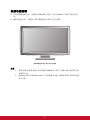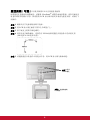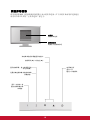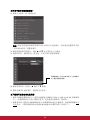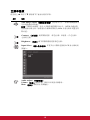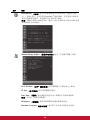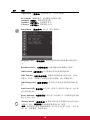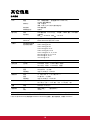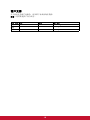TD2220
LCD 显示器
使用手冊 ( 简中 )
Model No. VS14833

目录
电磁相容信息............................................................................................... 1
重要的安全指示及回收处理提示 ................................................................ 2
电子电器产品有害物质限制使用标识要求.................................................... 3
版权信息 ...................................................................................................... 4
产品注册 ...................................................................................................... 4
开始
包装内容 ..................................................................................................... 5
注意事项 ...................................................................................................... 5
快速安装 ..................................................................................................... 6
触摸功能控制............................................................................................... 7
壁挂安装 ( 可选 ) ......................................................................................... 8
使用 LCD 显示器
设置分辨率 ................................................................................................. 9
菜单和电源按键锁定设置............................................................................. 9
调整屏幕图像 ............................................................................................ 10
主菜单选项 ................................................................................................ 12
其它信息
技术规格 .................................................................................................... 16
故障诊断 ................................................................................................... 17
客户支持 ................................................................................................... 18
如何清洁 LCD 显示器 ................................................................................ 19
有限保修 ................................................................................................... 20

1
电磁相容信息
FCC 声明
本设备符合 FCC 规则第 15 部分的规定。
其操作遵循下面两个条件:(1) 本设备不会导致有害干扰; (2) 本设备必须承受任何接收
到的干扰,包括可能导致异常操作的干扰。
依 FCC 规则的第十五章,本设备经测试,符合 B 级数码设备的限制标准。这些限制标
准用于确认电气设备不会对居室中安装的其它设备产生有害干扰。本设备会产生、使用
和发射射频能量,因此若没有依照指示安装及使用,可能会对无线电通讯产生有害的干
扰。然而,这并不保证该设备在特定安装过程中不会发生这种干扰。 如果该设备对收音
机或电视机产生有害的干扰
( 这可以通过设备的开、关来判定 ),用户可以尝试以下的
方法消除干扰:
• 重新调整或放置接收天线。
• 增加设备与无线接收设备之间的间距。
• 将该设备连接到与无线设备不同的另一插座上。
• 洽询销售商或具有无线电 / 电视经验的技术人员请求帮助。
警告:请注意,若未经符合性负责方的明确许可而进行任何变更或修改,可能会导致
您失去操作本设备的资格。
在加拿大
此 B 级数字设备符合加拿大 ICES-003 的要求。
Cet appareil numérique de la classe B est conforme à la norme NMB-003 du Canada.
针对欧盟国家的 CE 符合性
此设备符合电磁兼容指令 2004/108/EC 和低电压指令 2006/95/EC 的要求。
以下信息仅适用于欧盟 (EU)成员国:
右侧所示的符号符合 《处理废弃电子产品 (WEEE) 指令 2012/19/EU》之规
定。
凡标有此符号的产品不得作为城市废品加以处理,而必须按照当地有关法律
利用贵国或贵地区的废品回收及收集系统而加以处理。

2
重要的安全指示及回收处理提示
1. 请阅读提示。
2. 请保管提示。
3. 请注意警告事项。
4. 请遵照提示。
5. 请勿在靠近水的地方使用本设备。警告 : 为减低火灾或电击的危险 , 请勿将此产品
暴露在雨或潮湿的环境中。
6. 仅用柔软的干布擦干净。如果还不干净,请参照 " 如何清洁 LCD 显示器 " 中更进
一步的提示。
7. 切勿堵住任何的通风孔,按照厂商的提示进行安装。
8. 请勿在靠近,如散热器、热记录器、火炉或其他任何能够产生热量的仪器 ( 如扩音
器 ) 的地方安装本设备。
9. 请特别注意机器的接地状况。普通插头有两个金属脚,其中的一片比另外一片宽。
接地型插头有两片金属片用于导电,另外一个接地的专用引脚。机器接地良好,
将为您提供安全保障。如果插头不能插入电源插座,请找电工来替换旧的插座。
10. 保护电源线的插头、插座及其他与设备连接部位,免受行人践踏或物品挤压。务必
将电源插座靠近设备,这样方便使用。
11. 仅使用制造商所指定之装置 / 附件。
12. 只能使用由制造商指定或与本设备一起出售之推车、座架、三脚架、
托架、或桌子。在移动设备与推车的整体组合时,务必十分小心,
避免在翻倒时受伤。
13. 长期不使用时,请将电源插头拔出。
14. 当机器受损,如电源线或者插头损坏、被液体溅到或物体落到机器上、机器被雨淋
或者受潮、不能正常工作或者掉到地上,需要请专业人员来进行检修。
15. 当用户不再需要此产品或产品寿命终止时,请遵守国家废弃电器电子产品回收处理
相关法律法规,将其交给当地具有国家认可的回收处理资质的厂商进行回收处理。
16. 环境变化可能会导致屏幕上出现湿气。不过,几分钟后会消失。

3
电子电器产品有害物质限制使用标识要求
本产品有害物质的名称及含量标识如下表:
部件名称
有害物质
铅
(Pb)
汞
(Hg)
镉
(Cd)
六价铬
(Cr6+)
多溴联苯
(PBB)
多溴联苯醚
(PBDE)
外壳 ○ ○ ○ ○ ○ ○
电路板组件 × ○ × ○ ○ ○
电源线/
适配器
× ○ ○ ○ ○ ○
外部信号
连接线
× ○ ○ ○ ○ ○
液晶面板 × ○ × ○ ○ ○
本表格依据 SJ/T 11364 的规定编制。
○: 表示该有害物质在该部件所有均质材料中的含量均在
GB/T26572 规定的限量要求以下。
×: 表示该有害物质至少在该部件的某一均质材料中的含量超出 GB/T26572
规定的限量要求。
环保使用期限说明
此电子电器产品在说明书所述的使用条件下使用本产品,含有的有害物质或元素不致
发生外泄,不致对环境造成污染或对人身、财产造成严重损害的期限为10年。

4
版权信息
版权所有 © ViewSonic
®
Corporation, 2015。保留所有权利。
Macintosh 和 Power Macintosh 是 Apple Inc. 的注册商标。
Microsoft、Windows、Windows NT 和 Window 徽标是 Microsoft Corporation 和美国和
其它国家的注册商标。
ViewSonic、三鸟徽标、OnView、ViewMatch 和 ViewMeter 是 ViewSonic Corporation
的注册商标。
是 SRS Labs, Inc. 的注册商标。
Premium Sound 本产品已获 SRS Labs, Inc. 授权使用 TruSurround XT 技术。
VESA 是视频电子标准协会 (VESA) 的注册商标。 DPMS 和 DDC 是 VESA 的商标。
ENERGY STAR
®
是美国环境保护署 (EPA) 的注册商标。
ENERGY STAR
®
的合作伙伴, ViewSonic Corporation 测定此产品符合 ENERGY STAR
®
关于能效的规定。
免责声明 : ViewSonic Corporation 将不对此文档中出现的技术、编辑错误或疏忽负责;
也不对因提供本材料、或因产品的性能以及使用此产品造成的偶发或引发的损失负责。
鉴于产品的不断改进,ViewSonic Corporation 保留修改产品规格权利,恕不另行通知。
此文件中的内容可能在不通知客户的情形下进行更改。
未经 ViewSonic Corpoation 事先书面许可,不得为任何目的、以任何方式复制、翻版或
者传播此文件的任何部分。
产品注册
为满足您未来的需要并使您在第一时间内收到附加产品信息,请在以下因特网地址注册
您产品 : www.viewsonic.com。您也可以使用 ViewSonic 向导光盘来打印注册表,填写
后可将其邮寄或传真至 ViewSonic。
产品达到使用寿命后废弃产品
ViewSonic 注重环境保护,致力于绿色工作和生活。感谢您参与 Smarter, Greener
Computing
。如需更多信息,请访问 ViewSonic 网站。
美国和加拿大:http://www.viewsonic.com/company/green/recycle-program/
欧洲:http://www.viewsoniceurope.com/uk/support/recycling-information/
台湾:http://recycle.epa.gov.tw/recycle/index2.aspx
请您记录
产品名 :
型号 :
文档号 :
序列号 :
购买日期 :
TD2220
ViewSonic Widescreen LCD Display
VS14833
TD2220-1_UG_SCH Rev. 1C 12-22-14
_______________________________
_______________________________

5
开始
恭喜您购买 ViewSonic
®
LCD 显示器。
重要!
请保留好原包装箱和所有包装材料以便将
来运输需要。
注意 : 本用户指南中,"Windows" 一词指的是以下 Microsoft 操作系统 : Windows Vista
和 Windows 7。
包装内容
您的 LCD 显示器包装包括 :
•LCD
显示器
• 电源线
• 音频信号线
•D-Sub信号线
•DVI信号线
•USB信号线
• ViewSonic 向导光盘
• 快速起动指南
注意 : 光盘上有“用户指南”PDF 文件和显示器的驱动程序。在使用机器前,请仔细阅
读用户指南并安装显示器的驱动程序。INF 文件确保与 Windows 操作系统兼容,而 ICM
文件 ( 图像颜色匹配 ) 确保精确的屏幕色彩。 ViewSonic 建译您安装这两个文件。
注意事项
• 使用显示器时,请保持离屏幕约 40 -
50 公分的距离。
• 不要触摸屏幕。否则皮肤上带来的油脂
很难清除。
• 切勿拆下后盖。LCD 显示器内有高压零
件。如果您触碰这些零件,可能会受到
严重伤害。
• 避免将LCD显示器直接暴露在阳光或其
它热源中。调整 LCD 显示器方向,使其
偏离光照以减少眩光。
• 在移动时务必小心搬动 LCD 显示器。
• 请将 LCD 显示器放置在通风良好的地
方。请勿将任何物品放在 LCD 显示器
上,否则会阻碍散热。
• 确保放置 LCD 显示器的场所清洁且干
燥。
• 请勿将任何重物放置到LCD 显示器、视
频信号线或电源线上。
• 如果出现冒烟、异常噪音或异味,请立
即关闭 LCD 显示器电话通知经销商或
ViewSonic。连续使用 LCD 显示器是不
安全的。
• 切勿摩擦 LCD 面板或者在面板上按压,
否则可能对屏幕造成无法修复的损坏。

6
快速安装
1. 连接电源线 ( 和交流 / 直流变压器 )
2.
连接视频信号线
• 确保 LCD 显示器和计算机的电源已
经关闭。
• 必要时,卸下后盖板。
• 将视频信号线将 LCD 显示器连接到
计算机。
Macintosh 用户:比 G3 (含)更早的
机型需要使用 Macintosh 适配器。将适
配器连接到计算机,然后将视频信号线
插入适配器。需要定购 Macintosh 适配
器,请与 ViewSonic
®
客户支持联系。
3. 开启 LCD 显示器和计算机
先开启 LCD 显示器,然后再开启计算
机。这个顺序 ( 先开启 LCD 显示器,
然后再开启计算机 ) 很重要。
注意 : Windows 用户可能会看到要求他
们安装 INF 文件的信息。此文件在光
盘上。
4. 将 ViewSonic 向导光盘放入计算机的
光盘驱动器中。
按屏幕上的指示操作。 如果您的计算机
没有光盘驱动器,请参阅客户支持页
面。
• 等待光盘自动激活。
注意 : 如果光盘没有自动激活,在
Windows 资源管理器中双击光盘图标,
然后双击 viewsonic.exe。
• 按屏幕上的指示操作。
5. Windows 用户 : 设置分辨率和垂直扫
描频率
示例: 1920 x 1080 @ 60 Hz.
有关更改分辨率和垂直扫描频率的说
明,请参见图形显示卡的用户指南。
安装完毕。请享受来自 ViewSonic 的
LCD 显示器。
为了更好地配合将来客户服务的需要 :
请打印此用户指南并在第 4 页上的 " 请
您记录 " 中写下序列号 ( 查看 LCD 显
示器后部 )。
可在您所在地区的 ViewSonic Web 站
点在线注册您的产品。请参见本指南中
的 " 客户支持 " 表。
也可以 ViewSonic 向导光盘打印注册表
格,然后将它邮寄或传真到
ViewSonic。
电源线
交流插座
(墙上插座)
计算机电源线
音频输入
AC IN
DVI
D-Sub
上部 USB
下部 USB

7
触摸功能控制
1. 在使用触摸功能之前,请确保 USB 线缆已连接,而且 Windows 7 操作系统已经启
动。
2. 触摸功能运行时,请确保下图中圈起来的区域中无其它物体。
请确保圈起来的区域中无其它物体
注意:
1. 如果 USB 电缆重新插入或者电脑从睡眠模式中重启,触摸功能可能需要七秒
钟重新启动。
2. Windows XP 和 Windows Vista 不支持触摸屏功能。触摸屏最多只能同时检测
两个手指。

8
壁挂安装 ( 可选 ) 只应使用取得 UL 认证的壁挂装配架
如需壁挂支架或高度调整底座,请联系 ViewSonic
®
或您的本地经销商。请参考底座安
装套件或附带的指示信息。要将您的 LCD 显示器以桌式安装改为壁挂安装,请执行下
列操作 :
步骤 1. 确保关闭了电源按钮再断开电源。
步骤 2. 将 LCD 显示器正面朝下放在毛巾或毯子上。
步骤 3. 拆下底座上的四个固定螺钉。
步骤 4. 使用长度正确的螺丝,连接符合 VESA 标准的壁挂安装套件中的安装支架
(100 毫米 x 100 毫米长度 )。
步骤
5. 请遵循壁挂安装套件中的提示信息,将 LCD 显示器与墙体相连。
步骤 4. 四个
VESA 螺孔
步骤 3. 连接底座的
4 个螺丝

9
使用 LCD 显示器
设置分辨率
要将屏幕图像质量调到最好并同时将眼睛疲劳度降到最低,设置分辨率至关重要。
要得到最佳的图像质量,将您的 LCD 显示器设置为:
VESA 1920 x 1080 @60Hz。
要设置 LCD 显示器 :
1.
设置分辨率 : 用鼠标右键单击 Windows 桌面>属性>设置>设置分辨率。
2. 设置垂直扫描频率 : 有关说明,参见图形显示卡的用户指南。
警告!切勿将计算机中图形显示卡设置为超过 75Hz 的最高垂直扫描频率,否则,可能
导致 LCD 显示器永久损坏。
菜单和电源按键锁定设置
• 菜单锁定 : 按住〔1〕和向上箭头 10 秒钟。这样按住任意键,将显示 OSD Locked (
菜单已锁定
) 3 秒钟。
• 菜单锁定解除 : 再次按住 [1] 和向上箭头 10 秒钟。
• 电源按键锁定 : 按住 [1] 和向下箭头 10 秒钟。如果按下电源按钮,将显示 Power
Button Locked (
电源按键已锁定
) 3 秒钟。在电源出现故障时,无论使用或不使用此
设置,在电源恢复时 LCD 显示器的电源将自动接通。
• 解除电源按键锁定 : 再次按住 [1] 和向下箭头 10 秒钟。

10
调整屏幕图像
使用前控制面板上的按钮来控制屏幕上显示的菜单选项。在下页的开始对菜单选项进行
说明并在第 12 页的 " 主菜单选项 " 有定义。
主菜单
列出菜单选项
前控制面板
请参考下面详细介绍
滚动菜单选项并调整显示的控件。
音频调节 () / 对比度 ()。
显示控制屏幕,选入高亮显示控
件之间切换。
还是仿真连接和数字连接切换的
快捷按钮。
电源指示灯
蓝色 = 开
橙色 = 节能模式
显示 " 主菜单 " 或
退出控制屏幕并保
存调整。

11
执行以下操作调整屏幕图像 :
1. 要显示主菜单,按下按钮 [1]。
注意
: 所有菜单选项和调节屏幕在大约 15 秒之后自动消失。这可透过设置菜单中的
" 菜单显示时间 " 设置来调节。
2. 要选择希望调节的项目,请按 或 在主菜单中上下滚动。
3. 选择项目后,按按钮 [2]。将出现一个如下所示的控制屏幕。
4. 要调节该项目,按向上 或向下 按钮。
5. 要保存调节并退出菜单,按按钮 [1]
两次
。
以下提示可帮助您优化显示器 :
• 调节计算机的图形显示卡,使其向液晶显示器输出 1920 x 1080 @ 60 Hz 的视频信
号。(查看图形显示卡用户指南中有关 " 更改垂直扫描频率 " 的说明。)
• 如果有必要,使用 H. POSITION 和 V. POSITION 进行小幅调节,直到屏幕图像完全
可见为止。(屏幕四周的黑边应刚好触及液晶显示器明亮的 " 活动区 "。)
屏幕底部有一行文字告诉您下一步要做什
么 : 退出或选择控制。

12
主菜单选项
使用向上 和向下 按钮调节下面显示的菜单项。
控件 说明
Auto Image Adjust (图像自动调整)自动调节大小,对准和微调视频信
号以消除波纹和扭曲。
注意 :" 图像自动调整 " 适合大多数普通的图形显示卡。如果此功能对您
的液晶显示器无效。则将垂直扫描频率降低为 60Hz 并将分辨率设置为其
默认值。
Contrast (对比度)调节图像背景 (黑色位准)和前景 (白色位准)
之间的差别。
Brightness (亮度)调节屏幕图像的背景黑色位准。
Input Select (输入信号选择)在有多台计算机连接到 LCD 显示器时切
换输入。
Audio Adjust (音频调整)
Volume
(音量)增加音量、降低音以及使音频静音。
Mute (静音)临时停止音频输出。

13
控件 说明
Color Adjust (色彩调整)提供几种色彩调节模式 : 预设颜色温度和
User Color (用户自定义色彩), User Color (用户自定义色彩)允许
您分别调节红色 (R)、绿色 (G)和蓝色 (B)。本产品的出厂设置为
预设。
sRGB- 是一种颜色管理的工业标准,它支持很多最新的应用程序。启用
此设置, LCD 可以更精确地显示原始色彩。启用 sRGB 设置后将关闭
Contrast( 对比度 ) 和 Brightmess( 亮度 ) 调整。
偏蓝色调 (Bluish) (9300)- 向屏幕图像添加蓝色以获得较冷的白色 (用于
大多数照萤光灯的办公室)。
冷色调 (Cool) (7500)- 向屏幕图像添加蓝色以获得较冷的白色 (用于大多
数照萤光灯的办公室)。
预设 (Native) (6500)- 向屏幕图像添加红色以获得较暖的白色和更深的红
色。
暖色调 (Warm) (5000)- 向屏幕图像添加红色以获得较暖的白色和更深的
红色。
用户自定义色彩 (User Color) -单独调节红色 (R)、绿色 (G)和蓝色
(B)。
1. 要选择颜色 (R、 G 或 B),请按按钮 [2]。
2. 要调节所选颜色,请按 或 。
重要事项:在将本产品设置为 RECALL (恢复设定)时,如果从主菜单
选择
" 复位 ",色彩将还原为预设的出厂默认值。

14
控件 说明
Information (信息)显示计算机图形显示卡的分辨率 (视频信号输
入)、 LCD 型号、序列号和 ViewSonic
®
网站 URL。有关更改分辨率和
垂直扫描频率的说明,参见图形显示卡的用户指南。
注意 : VESA 1920 x 1080 @ Hz (建议)表示分辨率为 1920 x 1080 且垂
直扫描频率为 60 赫兹。
Manual Image Adjust (图像手动调整)显示 " 手动调节图像 " 菜单。
H./V. Position (水平 / 垂直位置)将屏幕图像左右移动或上下移动。
H. Size (水平宽度)调节屏幕图像的宽度。
Fine Tune (微调)通过调整明亮的文本 / 或图形字符来加强聚焦。
注意 : 首先试 " 图像自动调整 "。
Sharpness (清晰度)调节屏幕图像的清晰度和聚焦程度。
Dynamic Contrast ( 动态对比度 ) 允许用户开启或关闭动态对比度。

15
控件 说明
Aspect ratio (宽高比) 选择图像尺寸:4:3 和全屏幕。
ECO Mode (ECO 模式)通过降低亮度减少功耗。
Standard (标准):默认的亮度设置。
Optimize (低节能):亮度降低 25 %。
Conserve (高节能):亮度降低 50 %。
Setup Menu (设定菜单)显示以下所示的菜单。
Language Select (语言选择)允许您选择菜单和控制屏幕中使用的语
言。
Resolution Notice (分辨率提示)会提供建议使用的最佳分辨率。
OSD Position (菜单位置)允许您移动菜单选项和控制屏幕。
OSD Timeout (菜单显示时间)设置菜单选项的显示时间长度。例如,
设置为 "15 秒 ",如果 15 秒内没有按任何按键,显示屏幕将消失。
OSD Background (菜单背景色)允许您开启或关闭菜单选项的显示背
景。
Auto Power Off ( 自动关机 ) 开启时,连续 3 分钟无讯号输入后 , 显示器
将自动关闭电源。
Power Indicator ( 电源指示灯 ) 允许用户为电源打开 / 关闭模式选择电源
指示灯点亮 / 熄灭。
Memory Recall (恢复设定)如果显示器在本手册规格中列出的支持时
序模式下运行,恢复设定可将调整结果恢复至出厂设置。
例外
: 本项重新设定不会影响到您对 " 用户自定义色彩 " 控制 " 语言选
择 " 或 " 电源锁定 " 设定的更改。

16
其它信息
技术规格
1
早于 G3 的 Macintosh 计算机需要 ViewSonic
®
Macintosh 适配器。要订购适配器,请联系 ViewSonic。
LCD
类型
屏幕大小
像点排列
表面处理工艺
TFT (薄膜晶体管)、活动矩阵 1920 x 1080 LCD,
0.24825 毫米像素点距
公制 : 55 厘米
英制 : 22 英寸 (21.5 英寸可视对角区域 )
RGB 垂直条纹
抗炫目
输入信号 视频
同步信号
RGB 模拟信号(0.7/1.0 Vp-p, 75 欧姆)/TMDS 数字 (100 欧姆)
分离信号
频率
水平
:24-83 kHz,频率
垂直
:50-76 Hz
兼容性
PC
Macintosh
1
最大 1920 x 1080,逐行扫描 (NI)
Power Macintosh: 最大 1920 x 1080
分辨率 建议使用的分辨率
受支持的分辨率
1920 x 1080 @ 60 Hz
1680 x 1050 @ 60 Hz
1600 x 1200 @ 60 Hz
1440 x 900 @ 60, 75 Hz
1280 x 1024 @ 60, 75 Hz
1024 x 768 @ 60, 70, 72, 75 Hz
800 x 600 @ 56, 60, 72, 75 Hz
640 x 480 @ 60, 75 Hz
720 x 400 @ 70 Hz
电源 电压 100-240 VAC, 50/60 Hz (自动切换)
显示区域 全扫描 476.6 毫米 (水平)× 268.11 毫米 (垂直)
18.77 英寸 (水平)× 10.56 英寸 (垂直)
工作环境 温度
湿度
海拔高度
+32°F 到 +104°F (0 ℃到 +40 ℃ )
20% 到 90% (无冷凝)
可达 10,000 英尺 (3,000 米)
储存条件 温度
湿度
海拔高度
-4°F 到 +140°F (-20 ℃到 +60 ℃ )
5% 到 90% (无冷凝)
可达 40,000 英尺 (12,000 米)
尺寸 物理 511 毫米 (宽)× 365 毫米 (高)× 240 毫米 (厚)
20.11 英寸 (宽)× 14.37 英寸 (高)× 9.45 英寸 (厚)
重量 物理 10.85 磅(4.92 公斤)
省电模式 开
待机
26W ( 典型 ) (蓝色指示灯)
<0.5W
警告 : 切勿将计算机中的图形显示卡设置为超过这些垂直扫描频率,否则,可能导致 LCD 显示器永久损坏。

17
故障诊断
不通电
• 确认电源按钮 (或开关)已开启
• 确认交流电线牢靠地连接到显示器背部及电源插座
• 将另一电器 (例如收音机)插入电源插座以确认插座提供正常电压。
电源开启但屏幕无图像
• 确认随 LCD 显示器提供的视频信号线牢固地插入计算机背面的视频输出端口。如果
视频信号线的另一端没有牢固地连接到 LCD 显示器,请将其连好。
• 调节亮度和对比度。
• 如果您使用的是早于 G3 的 Macintosh,则需要使用 Macintosh 适配器。
颜色错误或反常
• 如果某种颜色 (红、绿或蓝)消失,请检查视频信号线以确保其连接牢固。缆线接
头的针松动或折断可以引起连接异常。
• 将此 LCD 显示器连接到另一台计算机。
• 如果您的图形显示卡是旧式的,请与 ViewSonic
®
联系以获得一非 DDC 适配器。
控制按钮不工作
• 一次只能按一个按钮。

18
客户支持
关于技术支持或产品服务,请参照下表或洽询经销商。
注意 : 您需要提供产品序列号。
国家 / 地区 网站
电话 电子邮件
中国
香港
澳门
ページが読み込まれています...
ページが読み込まれています...
ページが読み込まれています...
ページが読み込まれています...
-
 1
1
-
 2
2
-
 3
3
-
 4
4
-
 5
5
-
 6
6
-
 7
7
-
 8
8
-
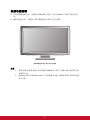 9
9
-
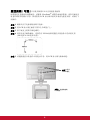 10
10
-
 11
11
-
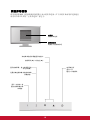 12
12
-
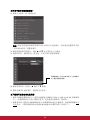 13
13
-
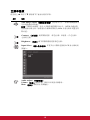 14
14
-
 15
15
-
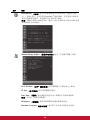 16
16
-
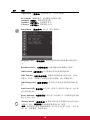 17
17
-
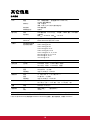 18
18
-
 19
19
-
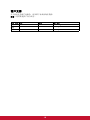 20
20
-
 21
21
-
 22
22
-
 23
23
-
 24
24